电脑耳机听不到声音怎么设置 电脑插耳机没有声音如何解决
更新时间:2024-02-01 11:38:14作者:qiaoyun
很多人都会在电脑中观看视频或者听歌,为了不打扰他人都会连接耳机来使用,可是有时候也会遇到一些问题,就有很多小伙伴遇到了电脑耳机听不到声音的情况,很多人不知道该怎么设置,为了帮助到大家,接下来就给大家介绍一下电脑插耳机没有声音的详细解决方法。
方法如下:
方法一:控制面板进行耳机设置
第一步,打开电脑的【控制面板】,直接双击桌面上的控制面板快捷键即可,也可以从【开始】菜单中进入。
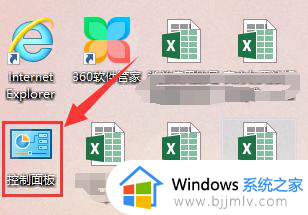
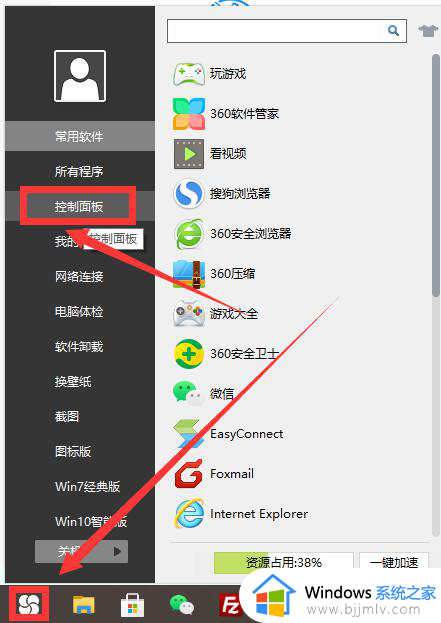
第二步,在控制面页面中,点击并进入【Realtek高清晰声频管理器】。
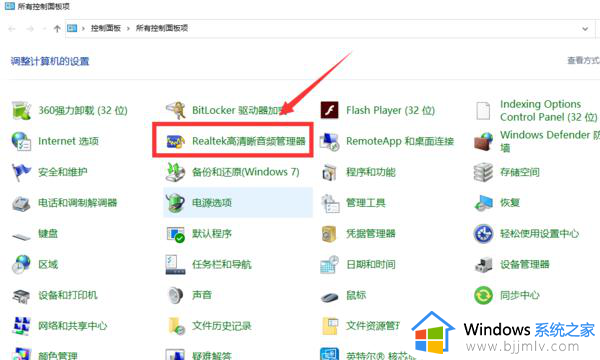
第三步,点击新页面右上方的【设置高级设置】按钮。
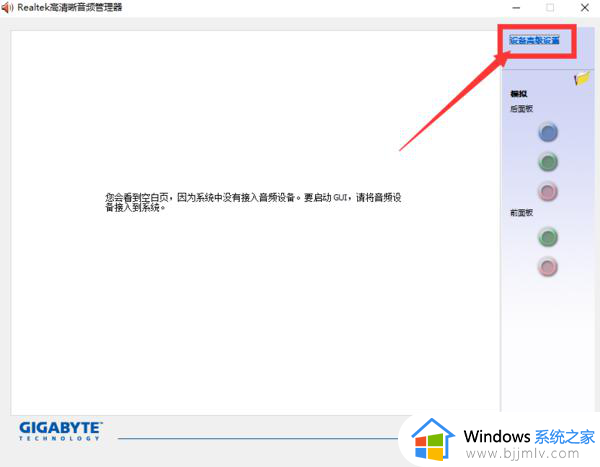
第四步,如下图所示,勾选这两项即可。
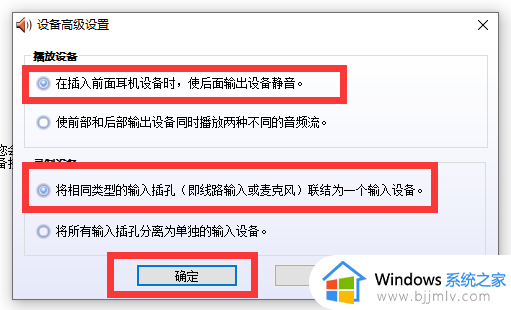
方法二:检测是否声卡驱动禁用
第一步,鼠标右击【此电脑】选择【管理】,进入【计算机管理】对话框。
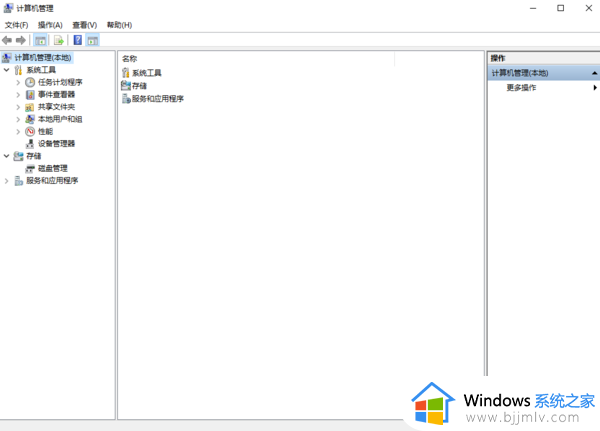
第二步,点击右侧菜单的【设备管理器】选项。在右侧展开【声音、视频和游戏控制器】选项,查看是否被禁用,如果被禁了,只需要鼠标右击点击【启用】即可。
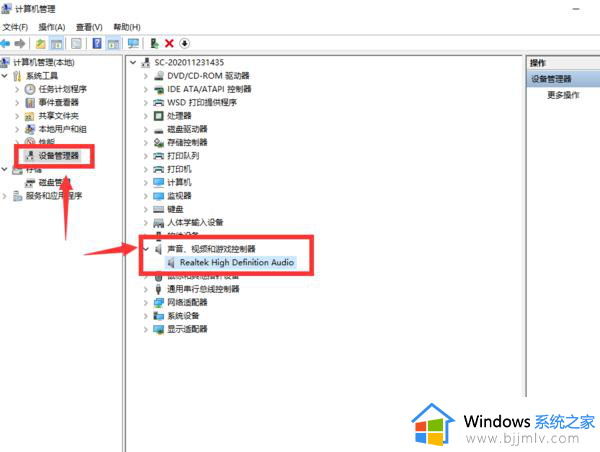
以上给大家介绍的就是电脑耳机听不到声音怎么设置的详细内容,有需要的用户们可以参考上面的方法步骤来进行解决吧。
电脑耳机听不到声音怎么设置 电脑插耳机没有声音如何解决相关教程
- 电脑插孔耳机没声音为什么 电脑插上耳机没声音如何解决
- 电脑插耳机有声音外放没声音是怎么回事 电脑耳机有声音但是外放没声音如何解决
- 电脑插上耳机没声音怎么办 电脑耳机没声音怎么设置
- 笔记本没声音耳机有声音如何解决 电脑没声音插上耳机有声音是怎么回事
- 耳机插到笔记本电脑上没有声音怎么办 耳机插在笔记本电脑上没声音如何解决
- 主机插耳机没声音怎么设置 有线耳机插到电脑上没声音处理方法
- 笔记本电脑插耳机没声音如何解决 笔记本电脑插上耳机没有声音怎么办
- 电脑插上耳机麦克风没有声音怎么办 电脑插耳机麦克风没声音如何解决
- 电脑耳机插上没有声音外放有声音怎么解决
- 戴尔电脑插上耳机没声音怎么办 戴尔电脑插耳机没有声音的解决教程
- 惠普新电脑只有c盘没有d盘怎么办 惠普电脑只有一个C盘,如何分D盘
- 惠普电脑无法启动windows怎么办?惠普电脑无法启动系统如何 处理
- host在哪个文件夹里面 电脑hosts文件夹位置介绍
- word目录怎么生成 word目录自动生成步骤
- 惠普键盘win键怎么解锁 惠普键盘win键锁了按什么解锁
- 火绒驱动版本不匹配重启没用怎么办 火绒驱动版本不匹配重启依旧不匹配如何处理
电脑教程推荐
win10系统推荐